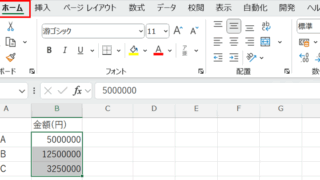エクセルでデータを扱っていると、「複数の列を連動させて並び替えたい」「複数条件でソートしたい」「うまく並び替えができない」といった場面に遭遇することはありませんか?
この記事では【Excel】エクセルで並び替えを複数列を連動・まとめてするやり方(複数条件でできない原因と対策も)について解説していきます。
ポイントは
・データ範囲全体を選択して並び替え
・複数条件を設定してソート
・できない原因は空白行や結合セル
です。
それでは詳しく見ていきましょう。
エクセルで複数列を連動して並び替える方法1【データ範囲全体を選択して並び替え】
エクセルで複数の列を連動させて並び替える最も基本的な方法が、データ範囲全体を選択してからソートすることです。
データ範囲全体を選択してから並び替えを実行することで、すべての列が連動して正しく並び替えられます。
例えば、以下のような動物リストがあるとします。
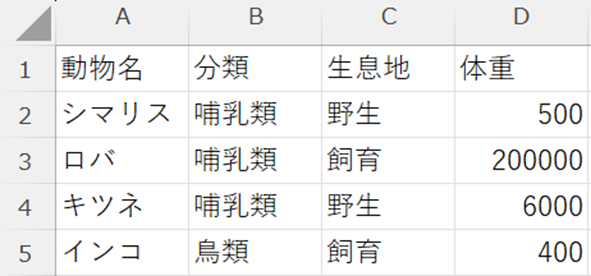
このデータを「分類」で並び替えたい場合、全体を選択することで、動物名、生息地、体重も連動して正しく並び替えられます。
解決方法
具体的な手順を見ていきましょう。
まず、並び替えたいデータ範囲全体を選択します。見出し行から最終データ行まで、すべての列を含めて選択しましょう。
「データ」タブをクリックして、「並び替え」ボタンをクリックします。
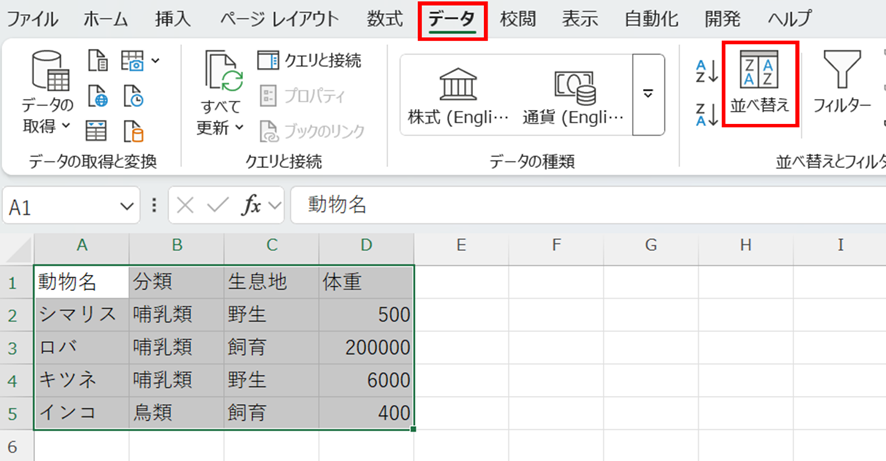
並び替えダイアログが表示されます。
「先頭行をデータの見出しとして使用する」にチェックが入っていることを確認
「列」で並び替えの基準となる列を選択
「順序」で昇順または降順を選択
「OK」をクリック
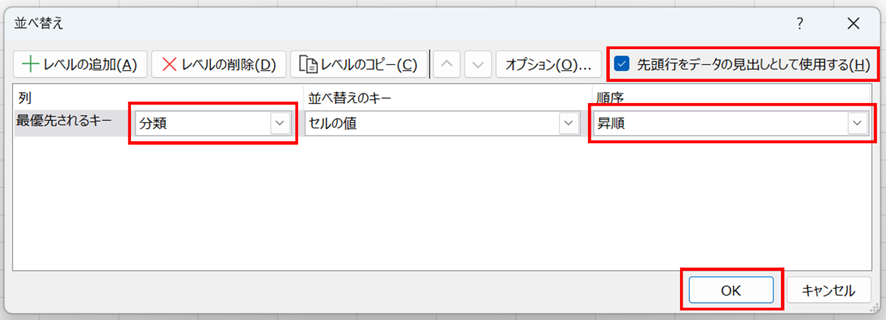
これでデータ範囲全体が選択した列を基準に並び替えられ、すべての列が連動して移動します。
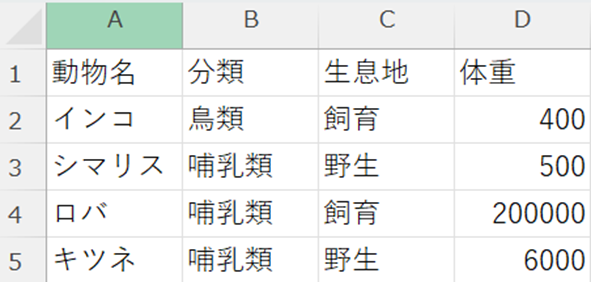
データ内のセルを1つだけ選択した状態で並び替えを実行すると、Excelが自動的にデータ範囲を認識してくれますが、確実に全体を並び替えたい場合は明示的に範囲選択することをおすすめします。
エクセルで複数列を連動して並び替える方法2【複数条件を設定してソート】
1つの列だけでなく、複数の条件で並び替えたい場合もあるでしょうか?
そんな時に役立つのが、複数の並び替え条件を設定する方法です。
例えば「まず分類で並び替え、同じ分類内では体重の軽い順に並べる」といった複雑な条件も設定できます。
解決方法
まず、データ範囲全体を選択し、「データ」タブ→「並び替え」ボタンをクリックして、並び替えダイアログを開きます。
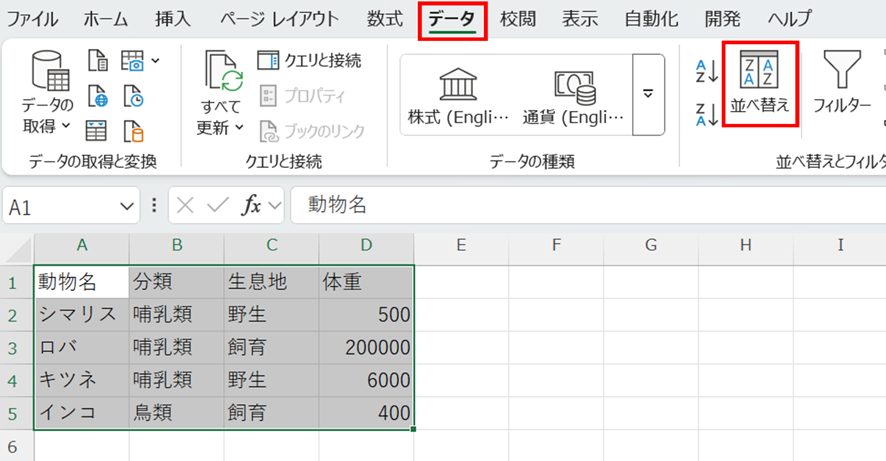
最優先されるキー(第1条件)を設定します。
「先頭行をデータの見出しとして使用する」にチェックが入っていることを確認
「列」で「分類」を選択
「順序」で「昇順」を選択
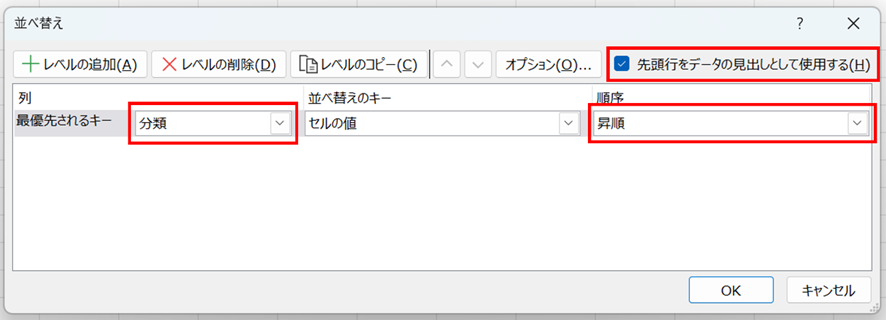
次に「レベルの追加」ボタンをクリックして、第2条件を追加します。
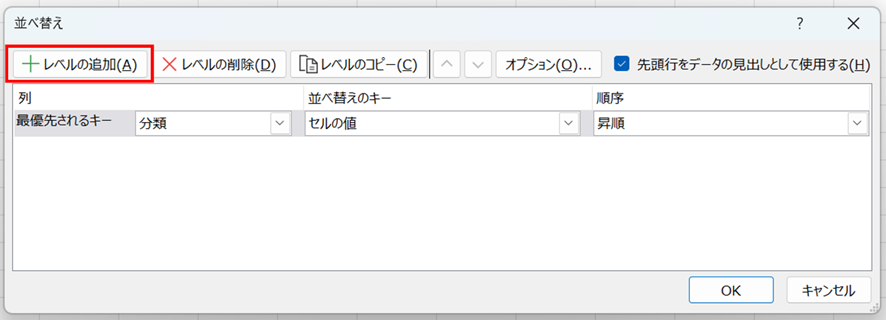
「次に優先されるキー」の「列」で「体重」を選択
「順序」で「昇順(小さい順)」を選択
「OK」をクリック
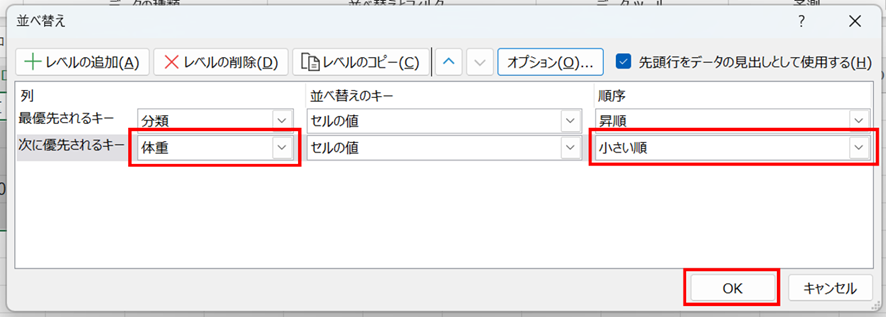
これで「分類」で並び替えられた後、同じ分類内では「体重」の軽い順に並び替えられます。
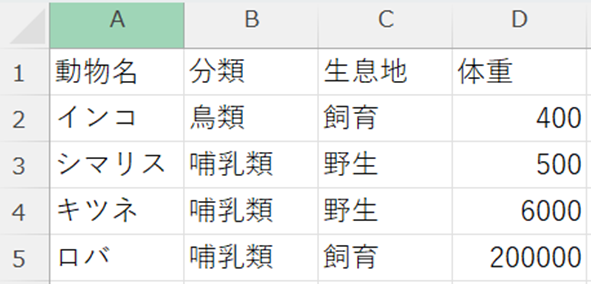
複数条件での並び替えは、上から順に優先度が決まります。第1条件で並び替えた結果、同じ値がある場合に第2条件が適用され、さらに同じ値がある場合は第3条件が適用されるという仕組みです。
必要に応じて「レベルの追加」ボタンをクリックして、3つ目、4つ目の条件を追加することも可能です。
また、条件の優先順位を変更したい場合は、条件を選択して「上へ」「下へ」ボタンで順序を入れ替えられます。
エクセルで複数列の並び替えができない原因と対策【空白行や結合セルの問題】
並び替えを実行しても期待通りに動作しない、一部の列だけが並び替えられてしまうといった問題が発生する場合もあるでしょう。
そんな時には、データの構造に問題がある可能性が高いです。
空白行や結合セル、データの途中にある空白列があると、並び替えが正しく動作しないことがあります。
解決方法
空白行が原因の場合
データの途中に空白行があると、Excelがそこでデータ範囲を区切ってしまい、一部のデータだけが並び替えられることがあります。
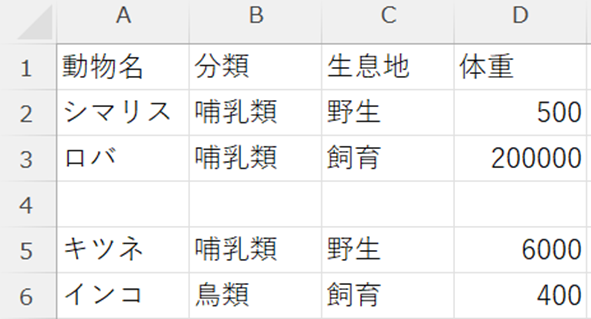
データ範囲内の空白行を削除する
または、手動でデータ範囲全体を選択してから並び替えを実行
空白行を削除するには、該当する行番号を右クリックして「削除」を選択します。
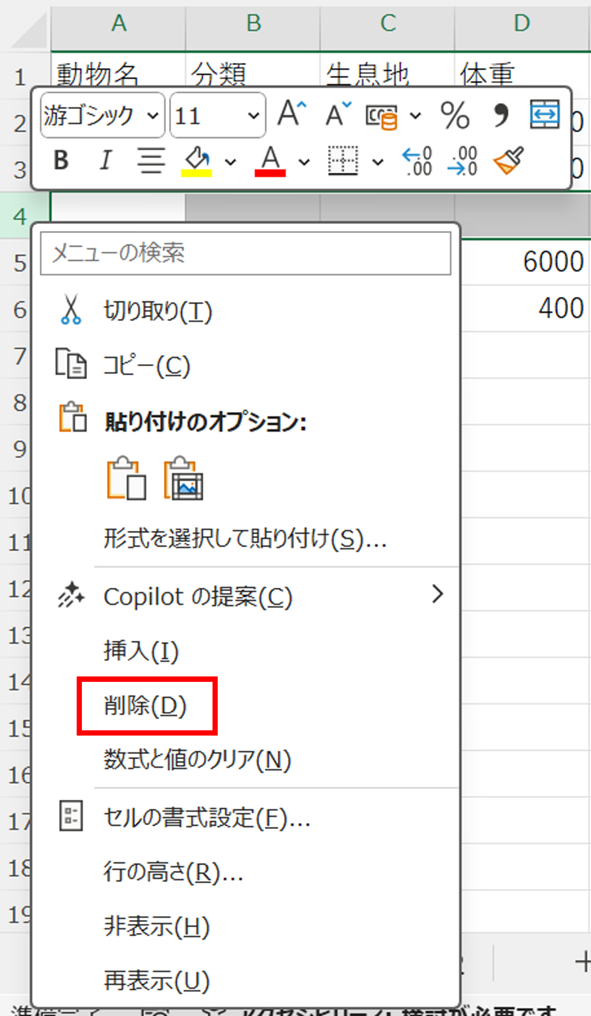
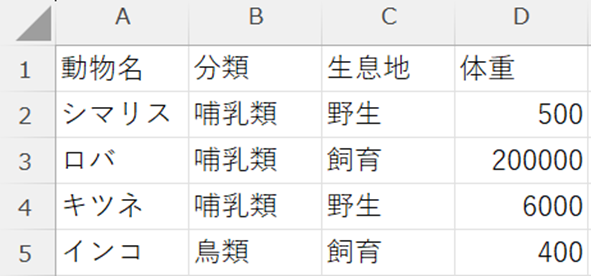
結合セルが原因の場合
結合されたセルがデータ範囲内にあると、並び替えが正しく動作しません。
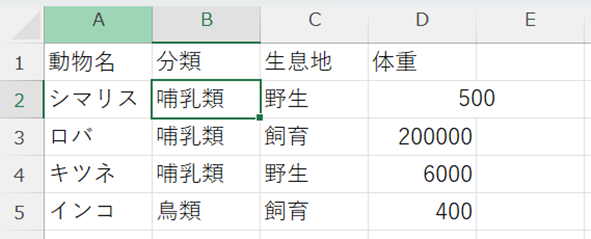
「ホーム」タブ→「検索と選択」→「条件を選択してジャンプ」
洗濯オプションダイアログで「空白セル」で結合セルを探す
結合を解除してから並び替えを実行
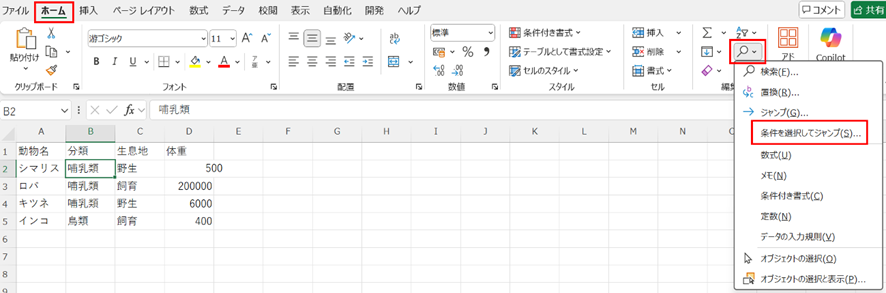
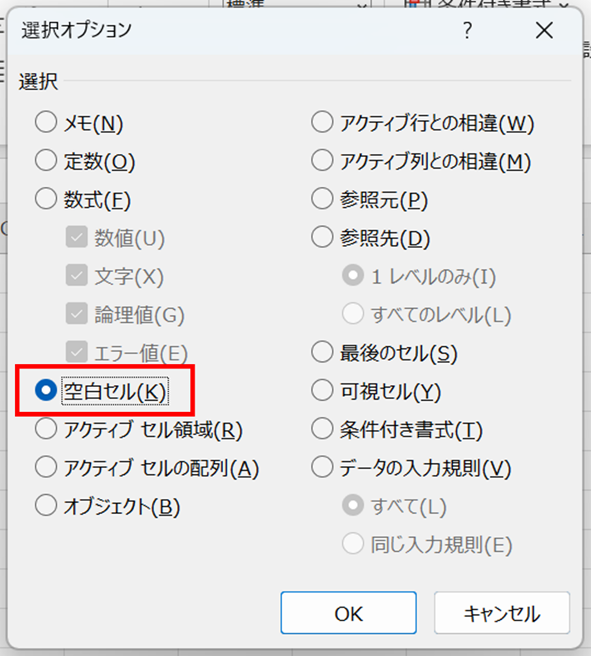
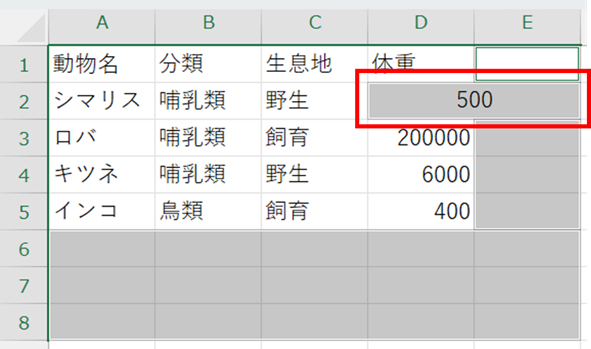
結合セルを解除するには、該当セルを選択して「ホーム」タブの「セルを結合して中央揃え」ボタンをクリックします。

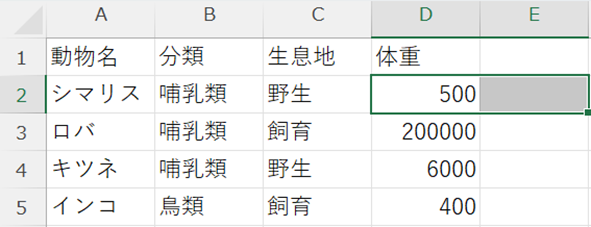
データ範囲が正しく認識されない場合
データの周囲に関係ない数値や文字列があると、Excelが正しいデータ範囲を認識できないことがあります。
並び替えたいデータ範囲だけを明示的に選択
データの周囲の不要な情報を削除または移動
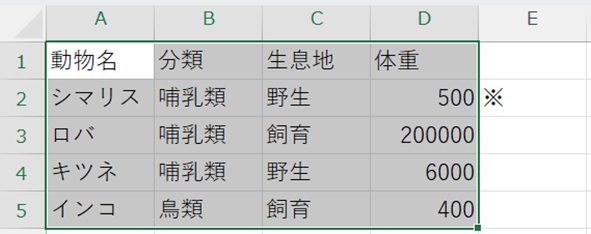
また、見出し行が正しく認識されているかも確認が必要です。並び替えダイアログで「先頭行をデータの見出しとして使用する」のチェックボックスが正しく設定されているか確認しましょう。
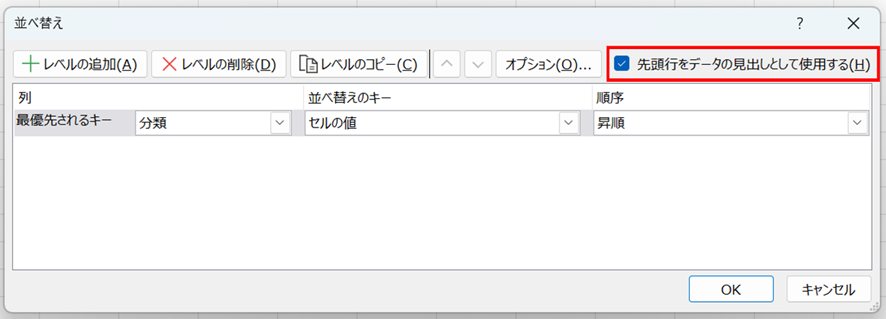
フィルターが設定されている場合
オートフィルターが設定されていて、一部のデータが非表示になっている状態で並び替えを実行すると、表示されているデータだけが並び替えられることがあります。
「データ」タブ→「クリア」でフィルターを解除
すべてのデータが表示された状態で並び替えを実行
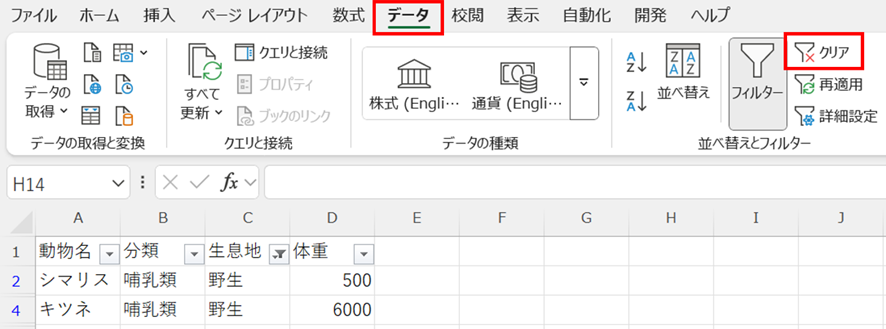
これらの対策を順番に試していけば、ほとんどのケースで並び替えの問題を解決できるでしょう。
まとめ エクセルで並び替えを複数列を連動・まとめてする(複数条件でできない原因と対策)方法
エクセルで並び替えを複数列を連動・まとめてする方法をまとめると、データ範囲全体を選択して並び替えすればすべての列が連動して正しく並び替えられ、複数条件を設定してソートすれば第1条件で並び替えた後に同じ値がある場合に第2条件が適用されます。
また、できない原因は空白行や結合セルにあることが多く、データ範囲内の空白行を削除したり結合セルを解除したりすることで問題を解決でき、フィルターが設定されている場合は解除してから並び替えを実行することも大切です。
これらの方法を状況に応じて使い分けていけば、ほとんどのケースで複数列の並び替え問題を解決できます。
特にデータ範囲全体を選択してから並び替えることが最も基本的で確実な方法ですので、まずこれを試すことをおすすめします。
ただし、複雑な条件で並び替えが必要な場合は、複数の並び替えキーを追加して優先順位を設定することも大切でしょう。
エクセルの並び替え機能を正しく理解して、効率的なデータ整理を実現していきましょう!